|
|
Word 2013で同じ文字列を連続して入力する方法 | ||
Word 2013で同じ文字列を連続して入力する方法 |
Q&A番号:015908 更新日:2020/07/28
|
Q&A番号:015908 更新日:2020/07/28 |
 | Word 2013で、同じ文字列を連続して入力する方法について教えてください。 |
 | Wordでは、ショートカットを利用することで、直前に入力した文字列を続けて入力することができます。 |
Wordでは、ショートカットを利用することで、直前に入力した文字列を続けて入力することができます。
はじめに
Wordでは、文字を入力したあとにショートカットキーを押すと、キーを押した回数分だけ同じ文字列を連続して入力することができます。
変換と確定を繰り返したり、複数回コピー&ペーストしたりする必要がないため、効率よく入力することができます。
操作手順
Word 2013で同じ文字列を連続して入力するには、以下の操作手順を行ってください。
連続して入力したい文字列を入力します。
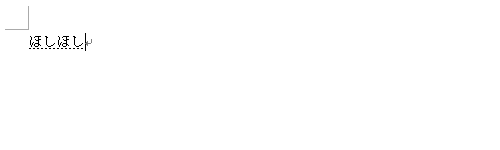
入力した文字列を変換します。
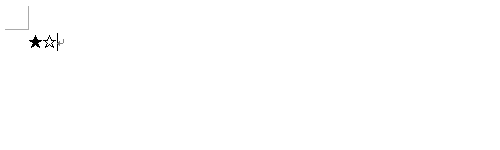
キーボードの「Alt」キーを押しながら「Enter」キーを押すと、入力した文字列が再度入力されます。
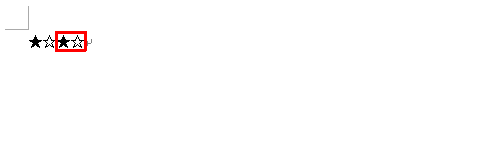
続けて「Alt」キーを押しながら「Enter」キーを必要な回数分だけ押し、文字列を連続で入力します。
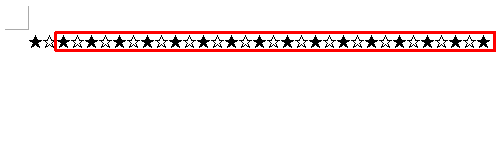
以上で操作完了です。
補足
「Ctrl」キーを押しながら「Y」キーを押しても、同様の操作が可能です。
Wordに挿入した表や図形でも、同様の操作で連続して入力することができます。
このQ&Aに出てきた用語
|
|
|


 Wordで同じ文字列を連続して入力する方法
Wordで同じ文字列を連続して入力する方法







